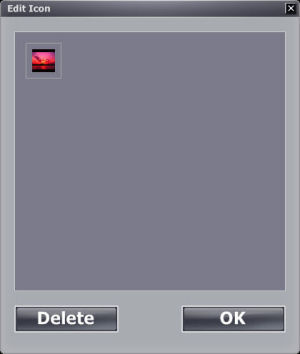2.Editeur d'images screen
Ceci est l'écran pour éditer et ajouter l'image d'écran d'accueil qui apparaît tandis que le système de navigation démarre et pour personnaliser les icônes de PDI.
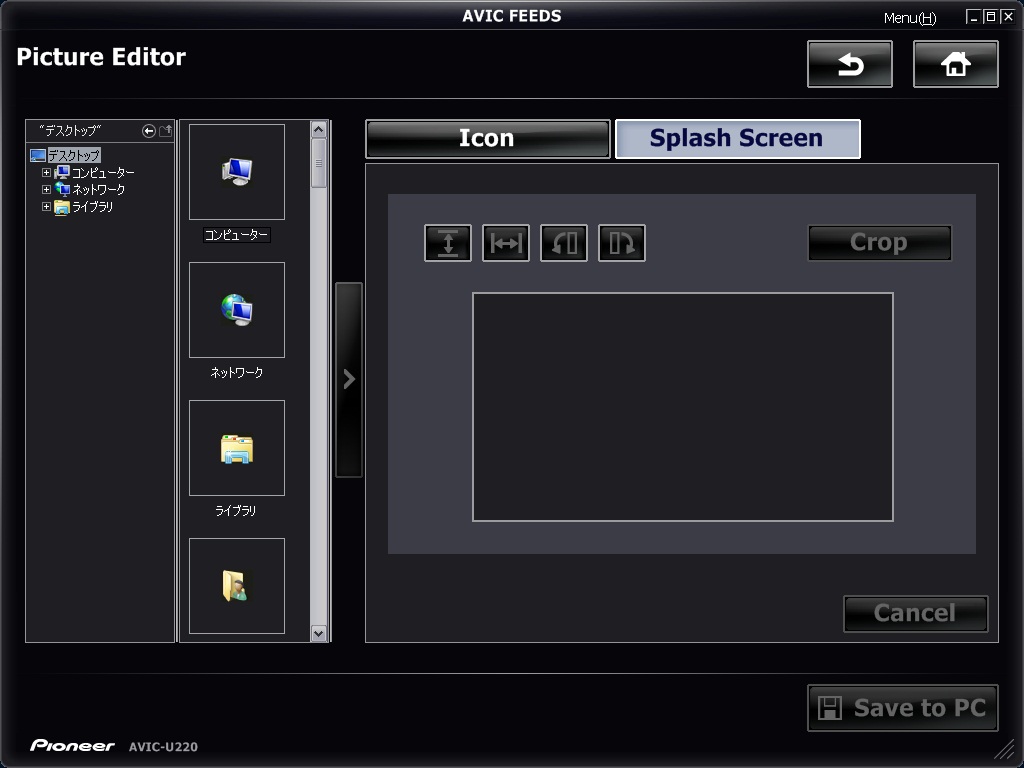
Explorer (Arborescence)
Indique les dossiers de PC en format Explorer.
Explorer (Liste)
Les vignettes des images se trouvant dans le dossier sélectionné à partir d'Explorer (Arborescence) sont affichées.
Bouton de selection de l'image a modifier
Choose current image as image to be modified via the file explorer list.
Bouton Ecran d'accueil
Définit la zone d'édition d'image pour créer des splash screen mode.
Bouton Icône
Paramètre la zone de modification d'image pour créer le mode icône.
Zone de modification d'image
Indique l'image a modifier. Le pointille represente le cadre de decoupe.
La ligne pointillee indique le reglage chassis.
Vous pouvez changer la position et la taille du cadre en faisant glisser le pointillé.
Bouton Hauteur d'encadrement à la vertical
Reglez la hauteur du bloc de coupe de match a l'image d'edition.
Bouton Largeur d'encadrement à l'horizontal
Reglez la largeur du cadre de match de coupe a l'image d'edition.
Tournez le bouton de gauche de 90 degres
Tourner a gauche a l'edition d'image de 90 degres
Rotation a droite de 90 degres bouton
Tourner a droite a l'edition d'image de 90 degres
Bouton Cadrer
Cadrez l'image au format selectionne.
Aperçu d'icône (s'affiche uniquement en mode de création d'icône)
Affichez l'image modifiée comme taille d'icône réelle.
Bouton Modifier le dossier des icônes
Affiche la boîte de dialogue Modifier Icon. Modifie les fichiers d'image de l'icône dossier.
Annuler
Annule l'édition et la retourne à l'image non coupées.
Bouton Enregistrer
- En mode de création d'icône: Enregistre l'image affichée dans le dossier des icônes.
- En mode de création d'écran d'accueil: Enregistre l'image affichée dans le dossier d'écran d'accueil.